1、在WINDOWS服务器中创建NFS SERVER
首先,打开服务管理器,选择添加角色;
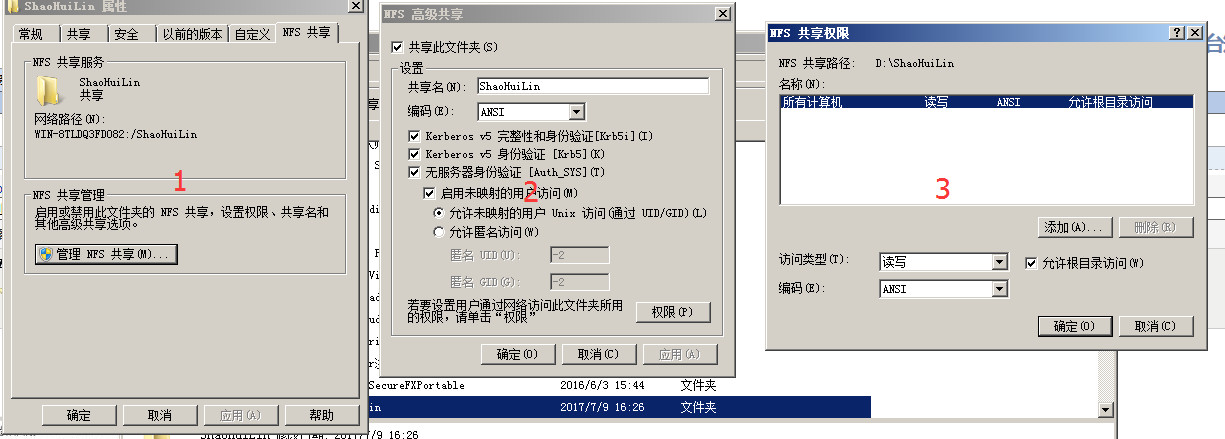
二、以下为Centos x64 的内容
#创建一个测试目录
mkdir /mnt/nfs -p
#安装软件包
yum -y install nfs-utils rpcbind
#查看一个Windows Server NFS的正确性
showmount -e 192.168.1.210
Export list for 192.168.1.210:
/ShaoHuiLin (everyone)
#手动挂载
mkdir /mnt/nfs -p
#安装软件包
yum -y install nfs-utils rpcbind
#查看一个Windows Server NFS的正确性
showmount -e 192.168.1.210
Export list for 192.168.1.210:
/ShaoHuiLin (everyone)
#手动挂载
mount -t nfs 192.168.1.210:/ShaoHuiLin /mnt/nfs -o proto=tcp -o nolock -o soft -o rw,sync,noatime
mount -t nfs 192.168.1.210:/ShaoHuiLin /mnt/nfs -o proto=tcp -o nolock -o hard -o intr -o rw,sync,noatime
mount -t nfs 192.168.1.210:/ShaoHuiLin /mnt/nfs -o proto=tcp -o nolock -o hard -o intr -o rw,sync,noatime
这两种测试了,都可以,具体的 hard+intr和soft的区别自行BAIDU
#重启后自动挂载
echo "mount -t nfs 192.168.1.210:/ShaoHuiLin /mnt/nfs -o proto=tcp -o nolock -o soft -o rw,sync,noatime">> /etc/rc.d/rc.local
写在最后:
1、WINDOWS NFS服务创建启动后,发现修自动在防火墙中添加了端口开放,无需关闭防火墙,即可实现Linux服务器中NFS的挂载。
2、NFS的端口一般是111和2049,参考:http://blog.csdn.net/fhqsse220/article/details/45668057
因为不是什么 Samba协议的445端口,所以不用怕什么病毒了。
3、这个玩意是可以面向所有服务器开放的,其实也没什么安全问题,不像Samba还要使用用户名与密码去连接。
4、如果有更深层次的问题,参考 :http://www.cnblogs.com/mannyzhoug/p/3546160.html
5、这个NFS有个巨大的缺点,就是SERVER端服务如果DOWN机了,那么NFS的客户机就会执行 df -h 停住了。这时候,需要手动执行一下 umount -l /mnt/nfs 然后重新mount一次,这是个很严重的问题,需要一些技七巧去处理。
哈哈,比SSH协议的那个SFTP的靠谱!!!
Windows NFS 安装和配置
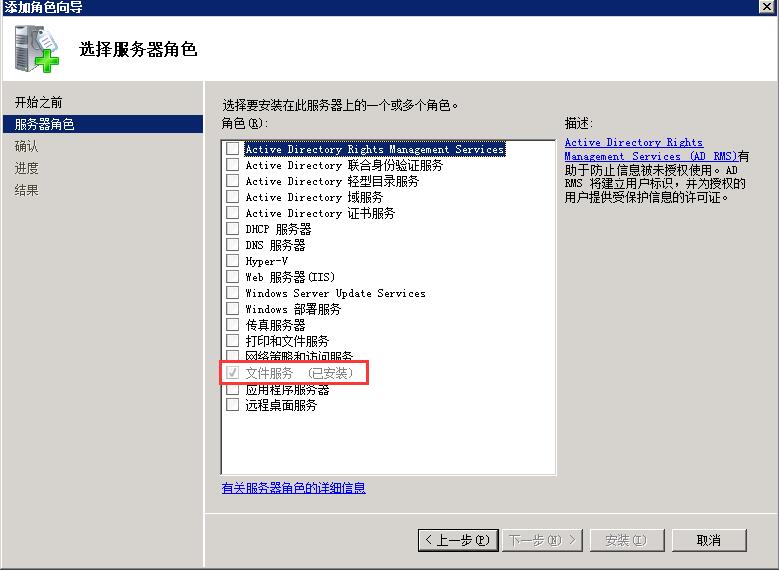
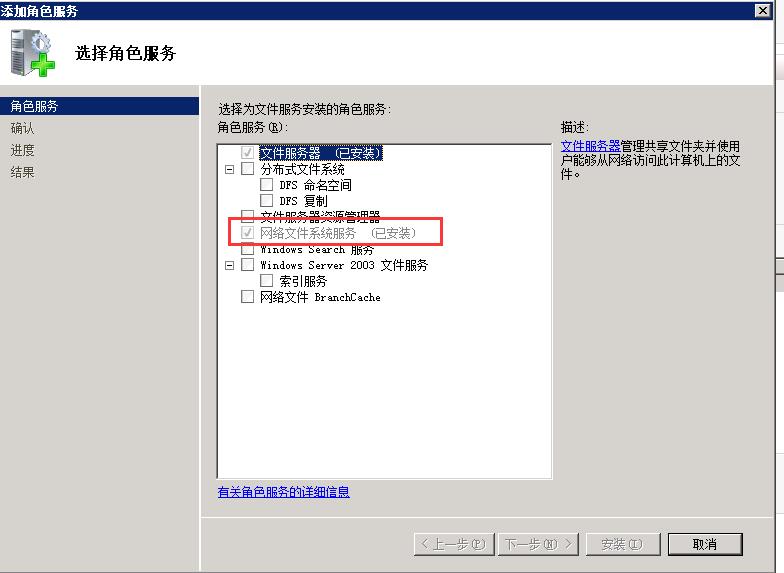
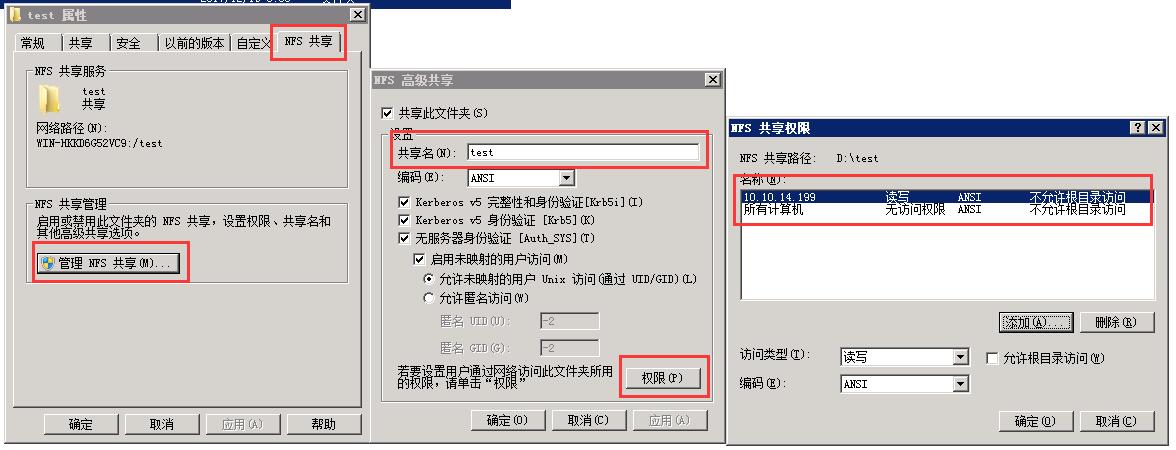
注:需要将名称为“所有计算机”的访问类型改为“无访问权限”,再将可访问IP的访问类型改为“读写”,并勾选“允许根目录访问” ,如WINDOWS有防火墙开放“2049”端口
CentOS需要开启两个服务:
yum install nfs-utils rpcbind
service rpcbind start
service nfs start
挂载方法:
mount 10.10.14.227:/test /usr/local/wb_test/
也可以进行系统启动自动挂载
修改fstab文件
vi /etc/fstab

如果出现问题,可以看到: